

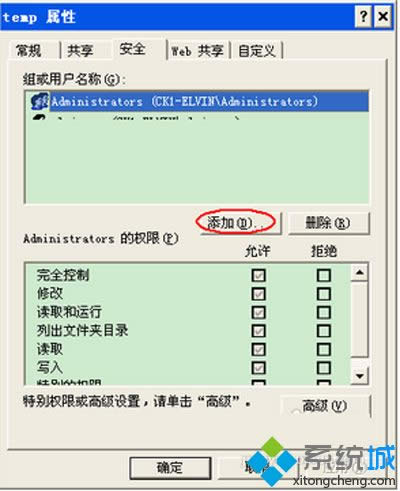
|
Windows XP是美国微软公司研发的基于X86、X64架构的PC和平板电脑使用的操作系统,于2001年8月24日发布RTM版本,并于2001年10月25日开始零售。其名字中“XP”的意思来自英文中的“体验(Experience)”。该系统是继Windows 2000及Windows ME之后的下一代Windows操作系统,也是微软首个面向消费者且使用Windows NT5.1架构的操作系统。 office2007是微软推出的一款办公软件,赢得很多用户喜爱,使用方法很简单,界面整洁。一些XP系统用户安装office2007软件后,发现怎么也打开不office2007软件,卸载重装后,出现了加载*.ipi文件出错的提示,怎么回事呢?针对此故障问题,小编就给大家带来XP系统打开office2007提示加载*.ipi文件出错解决方法。 具体方法如下: 1、找到“C:\Users\用户名\AppData\Local\”下“Temp”文件夹,赋予此文件夹system完全控制权限即可。点击屏幕最左下角的“开始”按钮,选择“运行”; 2、在“运行”的文本框中输入“%SystemDrive%\Documents and Settings”,并单击“确定”按钮;
3、再进入你自己的帐号下,右击“Temp”目录,选择“属性”命令; 4、在弹出的对话框中切换到“安全”选项卡,并单击“添加”;
5、输入“System”,再单击“检查名称”按钮,并单击“确定”; 6、然后在返回的对话框中,给“System”赋予全部的权限,并单击“确定”; 7、如果不能添加权限,则需要单击“temp 属性”对话框“安全”选项卡下的“高级”;
8、取消里面的“重复项继承。。。”复选框,并单击“确定”按钮,然后重新添加权限即可。 以上就是XP系统打开office2007提示加载*.ipi文件出错的解决方法,遇到相同故障问题时,不妨采取教程来解决吧。 Windows XP服役时间长达13年,产生的经济价值也较高。2014年4月8日,微软终止对该系统的技术支持,但在此之后仍在一些重大计算机安全事件中对该系统发布了补丁。 |
温馨提示:喜欢本站的话,请收藏一下本站!